骚操作:用终端打开图片
欢迎各位小伙伴来到golang学习网,相聚于此都是缘哈哈哈!今天我给大家带来《骚操作:用终端打开图片》,这篇文章主要讲到等等知识,如果你对文章相关的知识非常感兴趣或者正在自学,都可以关注我,我会持续更新相关文章!当然,有什么建议也欢迎在评论留言提出!一起学习!
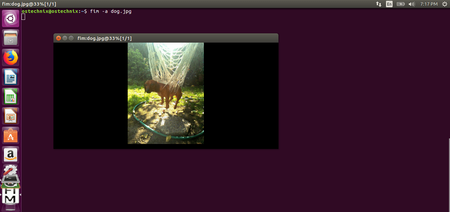
FIM 意即 Fbi IMproved。对于那些不知道的人,Fbi 是指 Linux 中的 frame buffer imageviewer。它使用系统的帧缓冲器直接从命令行显示图像。默认情况下,它能用终端显示 bmp、gif、jpeg、PhotoCD、png、ppm、tiff 和 xwd。对于其他格式,它会尝试使用 ImageMagick 的转换。
FIM 基于 Fbi,它是一款高度可高度定制及脚本化的图像浏览器,非常适合使用 Vim 文本编辑器或 Mutt 等软件的用户。它会以全屏显示图像,并可通过键盘快捷键控制(如调整大小、翻转、缩放)。与 Fbi 不同的是,FIM 是通用的:它可以打开许多文件格式,并且可以在以下视频模式下显示图片:
- 使用 Linux framebuffer 设备,以图形方式呈现
- 在 X / Xorg 下,使用 SDL 库,以图形方式呈现
- 在 X / Xorg 下,使用 Imlib2 库,以图形方式呈现。
- 在任何文本控制台中使用 AAlib 库呈现为 ASCII 字符画
FIM 是完全免费且开源的。
基于 DEB 的系统,如 Ubuntu、Linux Mint, 可从默认的仓库中获取 FIM 图像查看器。因此,你可以使用如下命令安装fbi:
$ sudo apt-get install fim
如果它在你使用的 Linux 发行版的仓库中不包含 FIM,则可以下载源代码进行编译和安装,如下所示。
wget http://download.savannah.nongnu.org/releases/fbi-improved/fim-0.6-trunk.tar.gz wget http://download.savannah.nongnu.org/releases/fbi-improved/fim-0.6-trunk.tar.gz.sig gpg --search 'dezperado autistici org' #按照屏幕上的说明,从密钥服务器导入密钥 gpg --verify fim-0.6-trunk.tar.gz.sig
tar xzf fim-0.6-trunk.tar.gz cd fim-0.6-trunk ./configure --help=short #阅读./configure --help=short 的输出:你可以在 ./configure 中添加选项 ./configure make su -c“make install”
安装完成后,您可以使用以下命令以“自动缩放”显示的图像:
$ fim -a dog.jpg
这里是我的 Ubuntu 主机的示例输出。
正如你在上面的屏幕截图中看到的,FIM 没有使用任何外部 GUI 图片浏览器。相反,它使用我们系统的帧缓冲器来显示图像。
如果当前目录中有多个 .jpg 文件,可以使用通配符打开所有文件,如下所示。
$ fim -a * .jpg
要打开目录中的所有图像,例如 Pictures,请运行:
$ fim Pictures/
我们也可以在文件夹及其子文件夹中递归地打开图像,然后像下面那样对列表进行排序。
$ fim -R Pictures/ --sort
要以 ASCII 格式渲染图像,可以使用 -t 标志。
$ fim -t dog.jpg
要退出 Fim,请按 ESC 或 q。
您可以使用各种键盘快捷键来管理图像。例如,要加载下一张图像和之前的图像,请按下 PgUp / PgDown 键。成倍放大或缩小,请使用 + / - 键。以下是用于在FIM中控制图像的常用按键。
- PageUp / Down:上一张/下一张图片
- + / - :放大/缩小
- a:自动缩放
- w:自适应宽度
- h:自适应高度
- j / k:平移/向上
- f / m:翻转/镜像
- r / R:旋转(顺时针/逆时针)
- ESC / q:退出
有关完整详细信息,请参阅手册页。
$ man fim
那么,就是这样。希望这对你有所帮助。后续还会介绍更多的优秀工具。敬请关注!
干杯!
终于介绍完啦!小伙伴们,这篇关于《骚操作:用终端打开图片》的介绍应该让你收获多多了吧!欢迎大家收藏或分享给更多需要学习的朋友吧~golang学习网公众号也会发布文章相关知识,快来关注吧!
 如何选择和使用电脑代理软件:提升网络隐私与安全性的技巧
如何选择和使用电脑代理软件:提升网络隐私与安全性的技巧
- 上一篇
- 如何选择和使用电脑代理软件:提升网络隐私与安全性的技巧

- 下一篇
- 纵目科技内部人士:员工薪资有短期调整但没停发,公司正常运转
-

- 文章 · linux | 1小时前 |
- Linux流量监控:iftop与nload使用教程
- 354浏览 收藏
-

- 文章 · linux | 10小时前 |
- Linux查看所有用户命令大全
- 140浏览 收藏
-

- 文章 · linux | 12小时前 |
- Linux系统更新与补丁管理技巧
- 218浏览 收藏
-

- 文章 · linux | 13小时前 |
- LinuxShell脚本入门教程指南
- 333浏览 收藏
-

- 文章 · linux | 14小时前 |
- Linux终端乱码解决方法大全
- 442浏览 收藏
-

- 文章 · linux | 15小时前 |
- LINUX数字排序技巧:月份版本高效排序方法
- 388浏览 收藏
-

- 文章 · linux | 15小时前 | GRUB update-grub Linux启动顺序 /etc/default/grub GRUB_DEFAULT
- Linux调整启动顺序全攻略
- 245浏览 收藏
-

- 文章 · linux | 17小时前 |
- Linux僵尸进程是什么?如何解决?
- 406浏览 收藏
-

- 文章 · linux | 22小时前 |
- LinuxRAID配置教程及搭建方法
- 412浏览 收藏
-

- 文章 · linux | 23小时前 |
- iftop与nload网络监控使用详解
- 466浏览 收藏
-

- 文章 · linux | 1天前 |
- Linuxroot密码找回与重置教程
- 456浏览 收藏
-

- 前端进阶之JavaScript设计模式
- 设计模式是开发人员在软件开发过程中面临一般问题时的解决方案,代表了最佳的实践。本课程的主打内容包括JS常见设计模式以及具体应用场景,打造一站式知识长龙服务,适合有JS基础的同学学习。
- 543次学习
-

- GO语言核心编程课程
- 本课程采用真实案例,全面具体可落地,从理论到实践,一步一步将GO核心编程技术、编程思想、底层实现融会贯通,使学习者贴近时代脉搏,做IT互联网时代的弄潮儿。
- 516次学习
-

- 简单聊聊mysql8与网络通信
- 如有问题加微信:Le-studyg;在课程中,我们将首先介绍MySQL8的新特性,包括性能优化、安全增强、新数据类型等,帮助学生快速熟悉MySQL8的最新功能。接着,我们将深入解析MySQL的网络通信机制,包括协议、连接管理、数据传输等,让
- 500次学习
-

- JavaScript正则表达式基础与实战
- 在任何一门编程语言中,正则表达式,都是一项重要的知识,它提供了高效的字符串匹配与捕获机制,可以极大的简化程序设计。
- 487次学习
-

- 从零制作响应式网站—Grid布局
- 本系列教程将展示从零制作一个假想的网络科技公司官网,分为导航,轮播,关于我们,成功案例,服务流程,团队介绍,数据部分,公司动态,底部信息等内容区块。网站整体采用CSSGrid布局,支持响应式,有流畅过渡和展现动画。
- 485次学习
-

- ChatExcel酷表
- ChatExcel酷表是由北京大学团队打造的Excel聊天机器人,用自然语言操控表格,简化数据处理,告别繁琐操作,提升工作效率!适用于学生、上班族及政府人员。
- 3193次使用
-

- Any绘本
- 探索Any绘本(anypicturebook.com/zh),一款开源免费的AI绘本创作工具,基于Google Gemini与Flux AI模型,让您轻松创作个性化绘本。适用于家庭、教育、创作等多种场景,零门槛,高自由度,技术透明,本地可控。
- 3406次使用
-

- 可赞AI
- 可赞AI,AI驱动的办公可视化智能工具,助您轻松实现文本与可视化元素高效转化。无论是智能文档生成、多格式文本解析,还是一键生成专业图表、脑图、知识卡片,可赞AI都能让信息处理更清晰高效。覆盖数据汇报、会议纪要、内容营销等全场景,大幅提升办公效率,降低专业门槛,是您提升工作效率的得力助手。
- 3436次使用
-

- 星月写作
- 星月写作是国内首款聚焦中文网络小说创作的AI辅助工具,解决网文作者从构思到变现的全流程痛点。AI扫榜、专属模板、全链路适配,助力新人快速上手,资深作者效率倍增。
- 4543次使用
-

- MagicLight
- MagicLight.ai是全球首款叙事驱动型AI动画视频创作平台,专注于解决从故事想法到完整动画的全流程痛点。它通过自研AI模型,保障角色、风格、场景高度一致性,让零动画经验者也能高效产出专业级叙事内容。广泛适用于独立创作者、动画工作室、教育机构及企业营销,助您轻松实现创意落地与商业化。
- 3814次使用
-
- 命令行工具:应对Linux服务器安全挑战的利器
- 2023-10-04 501浏览
-
- 如何使用Docker进行容器的水平伸缩和负载均衡
- 2023-11-07 501浏览
-
- linux .profile的作用是什么
- 2024-04-07 501浏览
-
- 如何解决s权限位引发postfix及crontab异常
- 2024-11-21 501浏览
-
- 如何通过脚本自动化Linux上的K8S安装
- 2025-02-17 501浏览




